情報番号:016949 【更新日:2015.11.10】
「ウイルスバスタークラウド(TM)」初めて使用するときはインストールが必要です<Windows 10>
対応機器・対象OSとカテゴリ
| 対応機種 |
|
| 対象OS |
Windows 10 |
| カテゴリ |
ウイルス情報、セキュリティ情報、ウイルス予防/対策、セキュリティ予防/対策 |
回答・対処方法
はじめに
「ウイルスバスタークラウド」は、ウイルスの発見や駆除、個人情報保護やネットワークセキュリティ対策ができるアプリケーションです。
本製品に用意されている「ウイルスバスタークラウド」は90日間の使用期限がある体験版です。使用するには、インストールする必要があります。
Windowsセットアップで[□ 使用許諾契約に同意しウイルスバスターの利用を開始します。]にチェックを付けた場合、自動的にインストールされます。
ここでは、Windowsセットアップで[□ 使用許諾契約に同意しウイルスバスターの利用を開始します。]にチェックを付けなかった場合や、自動的にインストールされない場合に、手動でインストールする方法を説明します。
【お願い】
ウイルス定義ファイルおよびファイウォール規則は、新種のウイルスやワーム、スパイウェア、クラッキングなどからコンピューターの保護を高めるために、常に最新のものにする必要があります。なお無料の更新サービスはご使用開始から90日間です。90日を経過するとウイルスチェック機能を含めて、すべての機能がご使用できなくなります。ウイルスチェックがまったく行なわれない状態となりますので、かならず期限切れ前に有料の正規サービスへ登録するか、他の有効なウイルス検索ソフトを導入してください。
※「ウイルスバスタークラウド」のお問い合わせ窓口は、ウイルスバスターサービスセンターになります。詳細は、[016948:「ウイルスバスタークラウド(TM)」について<Windows 10>]を参照してください。
タッチ操作について | ※本操作は、マウスまたはクリックパッド(タッチパッド)を使っての操作手順となります。タッチパネル搭載モデルでタッチ操作を行ないたい場合は、[016766:タッチパネルの使いかた<Windows 10>]を参考にし、クリックを”タップ”、ダブルクリックを”ダブルタップ”、右クリックを”長押し(ロングタップ)”に読み替えて操作してください。 |
操作手順
※あらかじめインターネットに接続する設定を行なってから操作を始めてください。
※本情報は、「ウイルスバスタークラウド バージョン8.0.2035」を元に作成しています。バージョンが異なる場合は若干画面、操作が異なる場合があります。ご了承ください。バージョンを確認する方法については、[016958:「ウイルスバスタークラウド(TM)」バージョンを確認する方法<Windows 10>]を参照してください。
- PCを起動するとデスクトップに「ウイルスバスタークラウド 無料でお試しいただけます」画面が表示されます。[今すぐ開始]ボタンをクリックします。
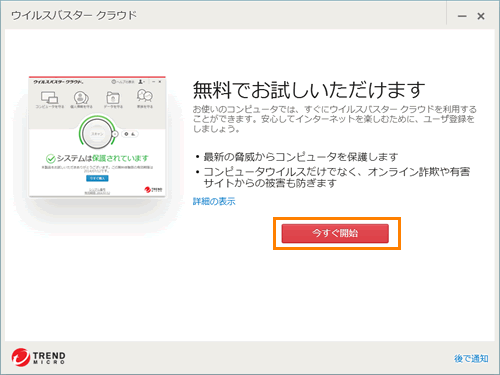 (図1)
(図1)
※Windowsセットアップで[□ 使用許諾契約に同意しウイルスバスターの利用を開始します。]にチェックを付けた場合は、自動的にインストールが開始されます。手順3へ進んでください。
◆「ウイルスバスタークラウド 無料でお試しいただけます」画面が表示されない場合
デスクトップの[ウイルスバスターの登録とご利用継続]アイコンをダブルクリックしてください。
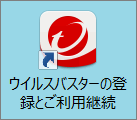 (図2)
(図2)
- ”使用許諾契約の確認”画面が表示されます。使用許諾契約書をスクロールして文末まで内容を確認してください。[同意する]ボタンをクリックするとインストールを開始します。
※既定では[□ 脅威情報および端末環境情報をトレンドマイクロへ送信する]にチェックが付いています。送信を希望しない場合はクリックしてチェックをはずしてください。
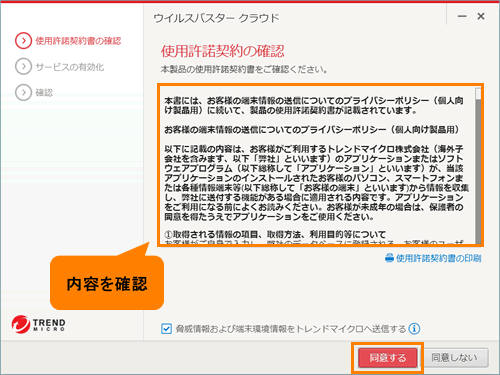 (図3)
(図3)
- インストールには数分間かかる場合があります。しばらくお待ちください。
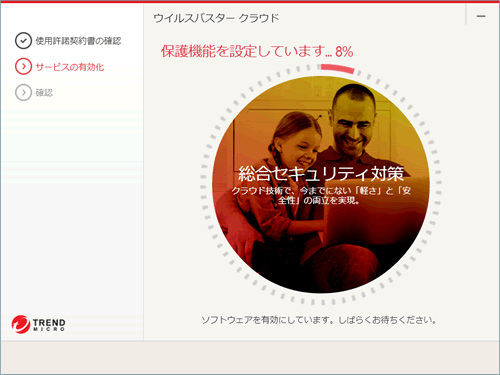 (図4)
(図4)
- インストールが終わると”保護機能を有効にする”画面が表示されます。”メールアドレス”欄にお客様のメールアドレスを入力し、[完了]ボタンをクリックします。
※メールアドレスを入力した場合は、トレンドマイクロ社から「ウイルスバスタークラウド」関連の情報が届きます。メールアドレスは登録しなくても使用できます。
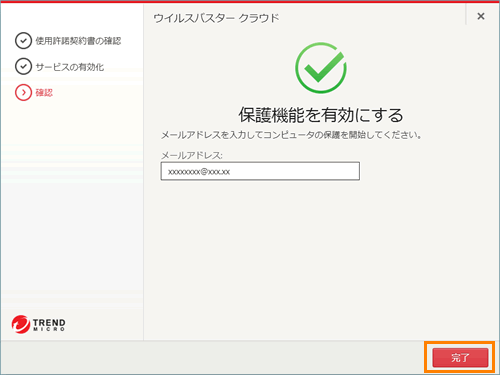 (図5)
(図5)
インストールの操作は以上です。
コンピューターウイルスは、次々と新しいものが出現します。「ウイルスバスター」のウイルスチェックは、パターンファイルに基づいて行ないますので、最新のコンピューターウイルスに対応したパターンファイルをインターネットから入手する必要があります。「ウイルスバスター」はパソコンをインターネットに接続していると、自動的にパターンを更新します。
※手動でパターンファイルを更新したい場合は、[016950:「ウイルスバスタークラウド(TM)」ウイルス定義ファイルを手動で更新する方法<Windows 10>]を参照してください。
以上
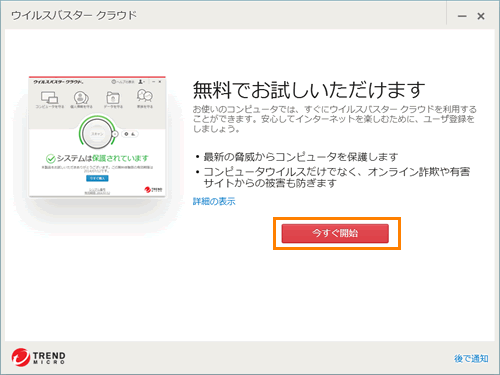 (図1)
(図1)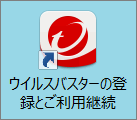 (図2)
(図2)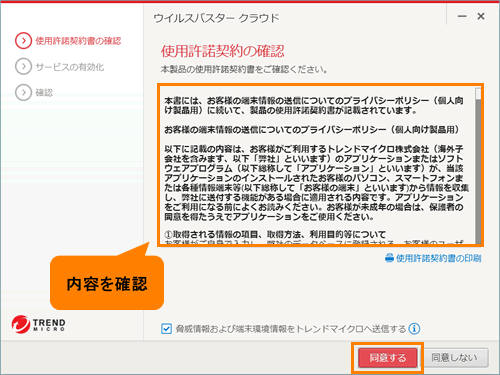 (図3)
(図3)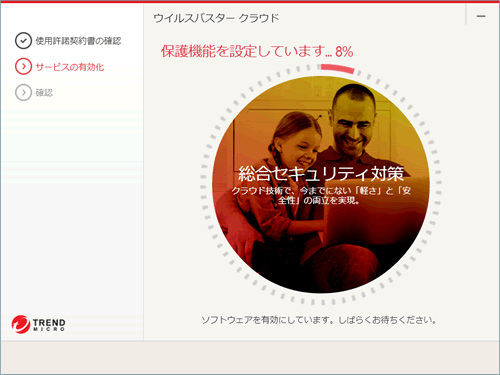 (図4)
(図4)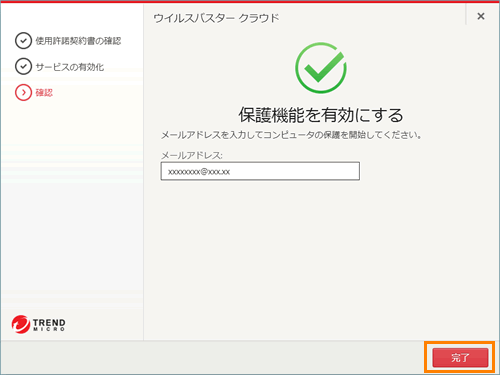 (図5)
(図5)